随着IPv4位址的短缺,IPv6已是未來網際網路的趨勢,目前國家在大力的推廣IPv6位址建設。阿裡雲作為建設IPv6的有力推動者,公共DNS已經正式推出了同時支援IPv4和IPv6的雙棧公共DNS。
以下我們對IPv6的公共DNS位址在Windows、Linux、Mac系統上的配置進行簡單說明:
Windows
Windows10
1、打開Windows 10系統控制台,點選右上角的以圖示方式顯示,點選“網絡和共享中心”選項。
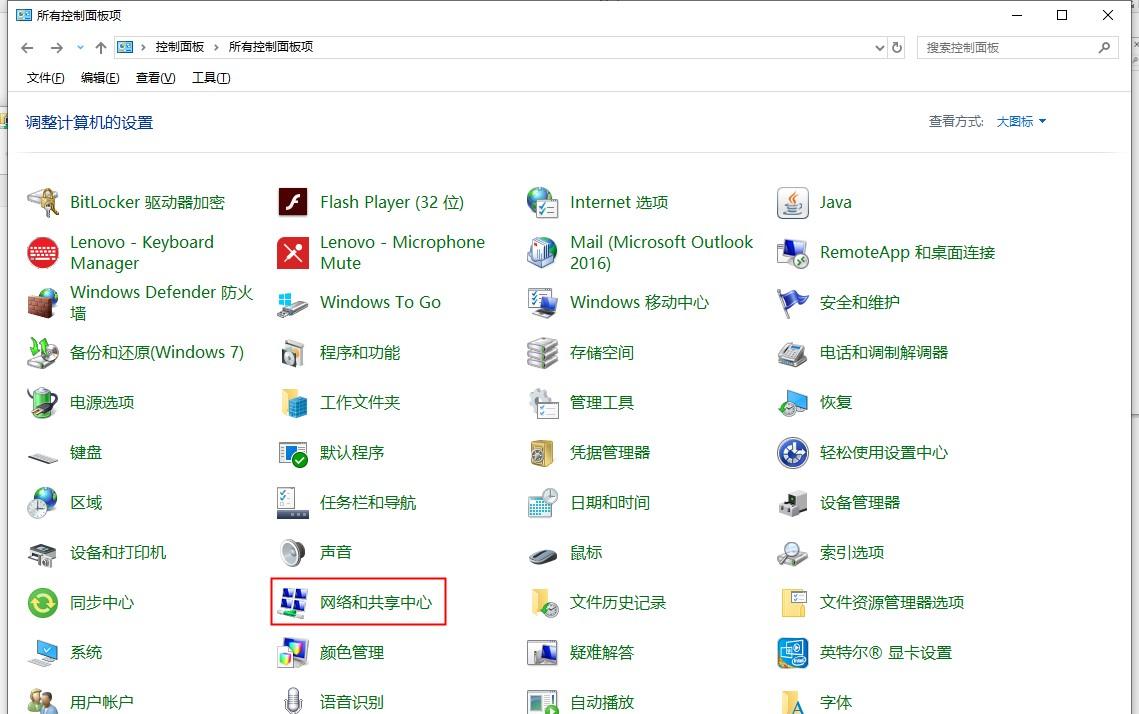
2、 點選網絡和共享中心左側的“更改擴充卡設定”連結,如下圖:
3、選中正在聯網的網絡連接配接,我這裡是WIFI連接配接,滑鼠右鍵菜單裡選擇“屬性”
4、在網絡連接配接屬性視窗中選中“Internet 協定版本 6 (TCP/IPv6)”,然後點選“屬性”。
5、選擇使用指定的DNS,在DNS伺服器位址中輸入2400:3200::1 和 2400:3200:baba::1,輸入後确定退出即設定完成。
6、驗證,打開CMD指令提示符,通過nslookup alidns.com 指令進行驗證,若最終解析結果是配置的IPV6公共DNS(2400:3200::1或2400:3200:baba::1)傳回的,則說明配置成功。
Windows7
1、通過單擊「開始」按鈕 「開始」按鈕的圖檔,然後單擊“控制台”,打開“網絡連接配接”。 在搜尋框中,鍵入擴充卡,然後在“網絡和共享中心”下,單擊“檢視網絡連接配接”
2、右鍵單擊要更改的連接配接,然後單擊“屬性”。 需要管理者權限 如果系統提示您輸入管理者密碼或進行确認,請鍵入該密碼或提供确認
3、在“此連接配接使用下列項目”下,“Internet 協定版本 6 (TCP/IPv6)”,然後單擊“屬性”
4、單擊“使用下面的 DNS 伺服器位址”,然後在“首選 DNS 伺服器”和“備用 DNS 伺服器”框中,鍵入主 DNS 伺服器和輔助 DNS 伺服器的位址
5、驗證,打開CMD指令提示符,通過nslookup alidns.com 指令進行驗證,若最終解析結果是配置的IPV6公共DNS(2400:3200::1或2400:3200:baba::1)傳回的,則說明配置成功。
Linux
1、您必須是管理者root或者具有管理者權限
2、sudo vim /etc/resolv.conf
3、加入:
nameserver 2400:3200::1
nameserver 2400:3200:baba::1
4、儲存退出,然後使用dig驗證:
5、dig alidns.com
若傳回結果的server為阿裡公共DNS(2400:3200::1或2400:3200:baba::1)則配置成功。
Mac OS
1、選取蘋果菜單 >“系統偏好設定”
2、找到網絡圖示,點選進入
3、從清單中選擇想要使用的網絡連接配接服務(例如WIFI或以太網),然後點選“進階”
4、找到DNS的标簽,然後點選左下角“+”,将2400:3200::1和2400:3200:baba::1這兩個補充上去,之後點選"好"
5、傳回上一級,點選“應用”
6、驗證,dig alidns.com
若傳回結果的server為阿裡公共DNS(2400:3200::1或2400:3200:baba::1)
阿裡雲公共DNS具備安全、快速、雙棧支援等特點:
1、安全:我們将保證使用者的上網安全,使用阿裡公共DNS,将有效避免網站劫持等安全問題,提供您更安全的上網環境。
2、快速:依托阿裡雲DNS在全國的衆多節點,提供使用者就近通路的能力,降低域名通路時延,提供使用者快速的通路體驗。
3、IPv4和v6雙棧支援:對IPv4和IPv6環境同時支援,幫助現有階段v4到v6的過渡。
如果你厭煩了輸入一個不正确的網址時,被營運商總跳轉到一個充滿廣告的界面;如果你想通路網站的速度更快;如果你想上網時有更高的安全性保證,請使用阿裡公共DNS。我們的位址是:
IPv4:223.5.5.5 和 223.6.6.6
IPv6:2400:3200::1 和 2400:3200:baba::1